Özellikle Google SEO konusunda yaşanan gelişmeler sonrası bazı kullanıcılar resim veya dosya isimlerini o kadar uzun tutmaya başladı ki (burada amaç Google arama sonuçlarında daha yukarı çıkmaktı) örneğin ortaya dosya adı siteadı nokta com / dosya-ismi-uzun-dosya-ismi-silinmiyor nokta html gibi (aslında bu uzun değil ama anlatmak için yazdım) uzantısı bulunan dosyalar ortaya çıktı. Bunları bilgisayarımıza indirdikten sonra silmek istediğimizde, ekranda “dosya adı uzun” veya “dosya uzantısı uzun” şeklinde hata vermeye başladı. Yani uzun isme sahip dosya silinmedi. Ta ki aşağıdakileri yapana kadar… : )

Uzun isimleri olan dosyaları silmek
Ben Win 10 kullanıcısıyım. Win 10 üzerinde tam 27 kelimeden oluşan (harf sayısını saymaya üşendim) bir dosya ismi bulunuyordu. Bu dosyayı silmek istediğimde aşağıdaki gibi hata ile karşılaştım.
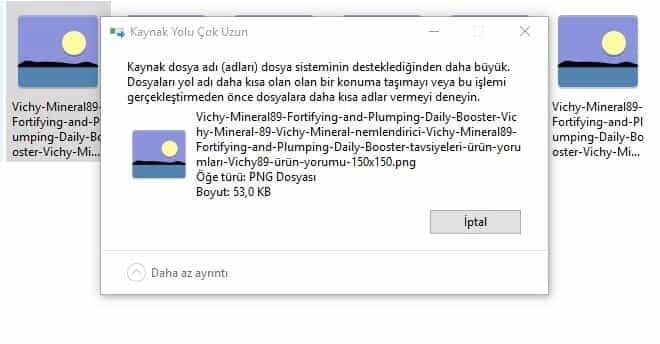
Uzun dosya ismi silememe hatasına bir örnek – Win 10
Uzun dosya ismi silememek
İnternet üzerinde eğer araştırma yaptıysanız; bazı internet siteleri ve forumlarda, silinemeyen uzun dosya isimlerine sahip dosyaların masaüstüne taşınması ve daha sonra silme işleminin yapılması gibi bir öneri ile karşılaşabilirsiniz. Benim bu yazımda bahsettiğim durum bu değil; çünkü yukarıda örnekte olduğu gibi 27 ayrı kelimeye sahip bir dosya, silinemediği gibi masaüstüne de ne yazık ki taşınmıyor, hata verecektir.
Silinmeyen uzun isimli dosyaları silme
Eğer uzun dosya adı silinmiyor ise size explorer.exe dosya adı çok uzun hatası şeklinde dosya adını kısaltıp yeniden denemeniz için uyarı ekranı gözükecektir. Genelde kaynak dosya adı dosya sisteminin desteklediğinden daha büyük hatası alındığında masaüstüne taşındığında dosya silinebiliyordu ancak yukarıda dediğim gibi çok ama çok uzun dosya isimlerinde bu bile mümkün değil. Gelin, çok uzun ismi olan dosyaları nasıl sileceğiz bunu çözelim:
Sorunun çözümü?
Silme işlemi sırasında gelen ve ingilizcesi The file name is too long şeklinde olan hatadan kurtulmak için yapmanız gerekenleri sırasıyla anlatıyorum. (Unutmadan; bozuk dosya vs. gibi durumlara bu yazımda girmedim.)
- Unlocker adlı programı indirdikten sonra silinmesini istediğiniz dosyayı seçin. Dosyaya sağ tıklayıp unlocker seçeneği ile silme işlemini yaptığınızda, basit bir şekilde dosya otomatik olarak silinir. Eğer silme işlemi başarılı bir şekilde sonuçlanmaz ise (ki bazen silindi gibi gözükse de tekrar bilgisayar açıldığında dosya olduğu yerde gözüküyor) Unlocker programı bilgisayar yeniden başlatığınızda tekrar deneyecektir. Unlocker herhangi bir yapılandırma ayarı gerektirmeyen basit bir programdır.
- Bilgisayarı güvenli mod yani güvenli kip seçeneğiyle açıp, dosyayı silmeyi deneyiniz. (Bilgisayar güvenli modda nasıl açılır? Google da sorunuza yanıt alabilirsiniz, burada ayrıntıya girmiyorum)
- DelinvFile adlı program yardımıyla dosyayı silmeyi deneyebilirsiniz. Bu program çok basit gibi gözükse de oldukça kullanışlı bir program diyebilirim. Türkçe desteği olmayan programın 32 bit ve 64 bit seçenekleri var; size uygun olanı aşağıda vereceğim siteden indirebilirsiniz. Programı kurduktan sonra açın ve silmek istediğiniz dosyayı bulun. Silmek istediğiniz klasör veya dosya için altta bulunan butonlardan veya dosyaya sağ tıklayarak “Delete File or Folder” ‘ı seçin. DelinvFile programı ile sildiğiniz dosyaları veya klasörleri geri alamazsınız bunu unutmayın. Programı indirmek için adres: http://www.purgeie.com/delinv/dldelinv.htm
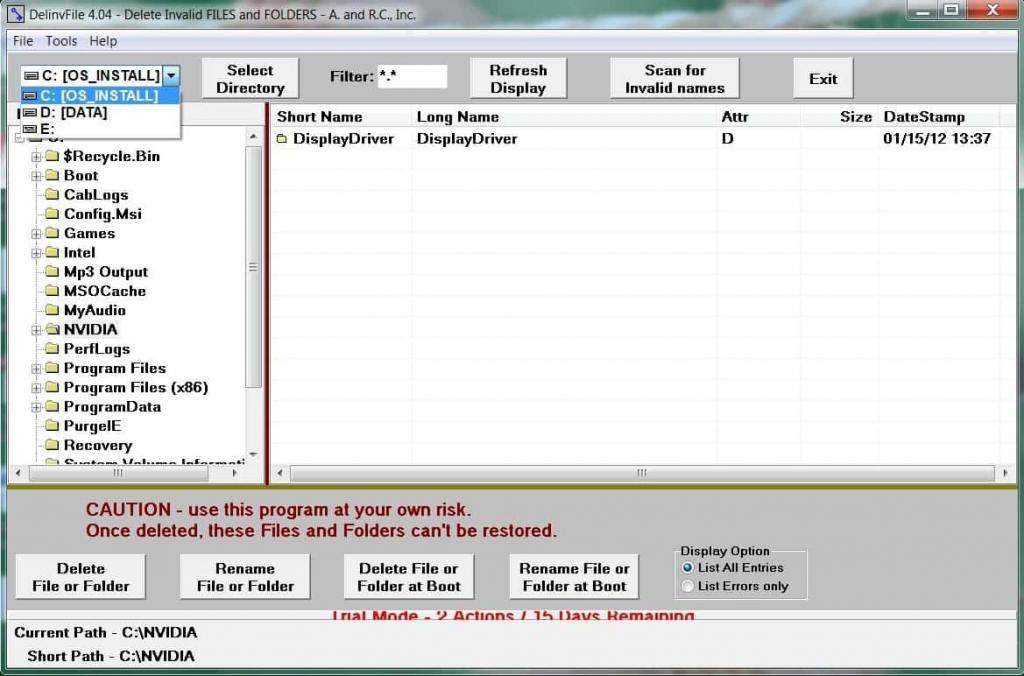
DelinvFile programı ekranı bu şekildedir. Sol taraftan silinmesini istediğimiz dosyanın bulunduğu klasörü buluyoruz, sağ tarafta silinmesini istediğiniz dosyayı seçiyoruz.
Ben CMD üzerinden dosya ismini REN komutu ile değiştirmek istediğimde de dosya adı veya uzantısı çok uzun hatasını aldığımdan bu yazıyı yazdım.
Tüm işlemleri denediniz ve hala dosya silinmedi ise;
Silinemeyen dosyalar için Microsoft’un önerilerini ise aşağıdaki sayfadan inceleyebilirsiniz:
https://support.microsoft.com/tr-tr/help/320081/you-cannot-delete-a-file-or-a-folder-on-an-ntfs-file-system-volume
NOT: Burada yazılanları silme yerine dosyanın ismini değiştirme amaçlı da kullanabilirsiniz.
NOT: 2 : Kaynak Yolu Çok Uzun hatası ise bende hala devam etti, bu sorunu çözdüğümde de ek olarak yeni bir yazı yazacağım.


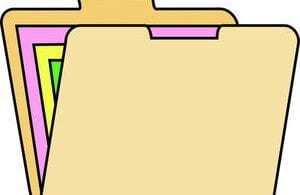
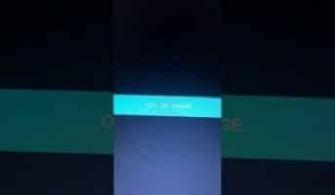


ne biçim bir site bu be. o kadar yorum yaptım sayfayı yeniledi bütün yazılarım gitti
kısaca şunu söyleyim dosya veya klasor yolu çok uzunsa örneğin
c:\klasör\klasör1\……….\klasör20\klasör21
eğer klasör21 adlı klasörü silemiyorsanız taşıyamıyorsanız ve işlem yapamıyorsanız, çünkü windows o klasöre geldiğiniz windows gezgini donar ve kapanır. baştan başlar.
siz bir üst klasöre yani klasör20 ye gelin. ve bu klasörü direk c:’ye taşıyın. böylece aradaki fazla karakterler gider. ben win 10 da böyle yaptım. ve çalıştı. çünkü taşımada dosya yada klasöre işlem yapılmıyor.
sadece bulunduğu dizin ismi değişiyor.
kopyalamada ise o dosyaya ulaşılması gerekiyor. ve dosyaya ulaşmadan hata alıyorsunuz.
Cevap için teşekkürler Emin, işe yaradıysa ne mutlu. Sitede bulunan tema 120 sn de bir kendini önbellekleme yapıldığından yenilemekte. o yüzden sayfa yenileniyor, üzgünüm.